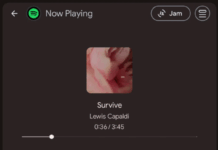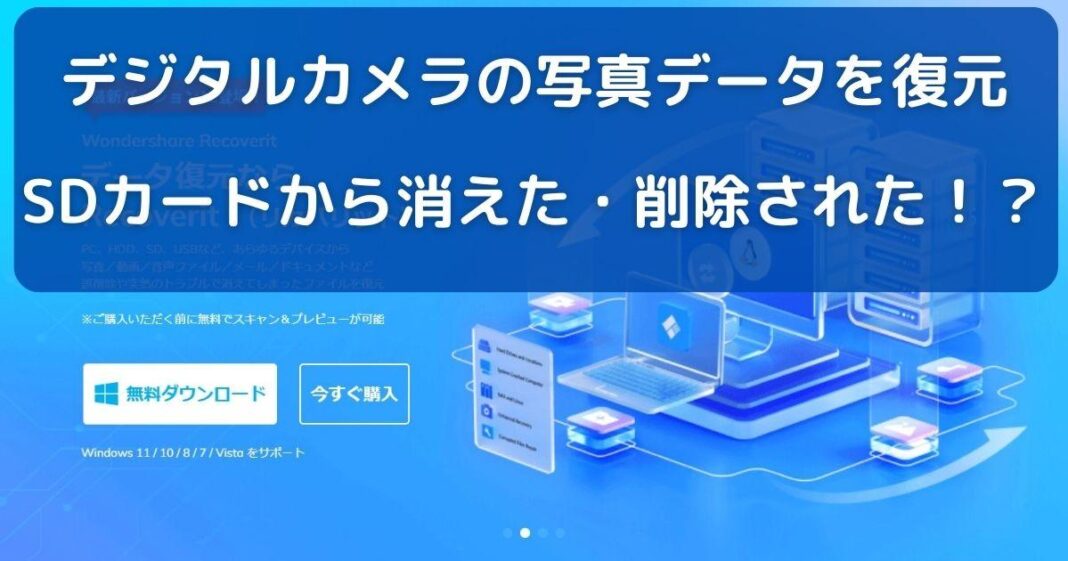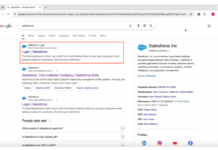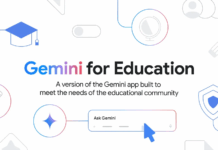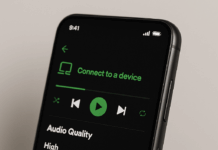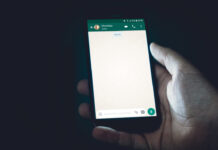デジタルカメラやスマホで撮った写真をSNS上に公開して、みんなで気軽に共有できるようになり、写真のデータを扱う機会も増えてきました。
「たのしい思い出がいっぱい詰まった写真」や「貴重な瞬間をとらえた写真」など大切に保存していた写真のデータが、「いつの間にか消えている」というようなこともありがちです。
また、「誤って削除してしまった」というようなトラブルも起こります。
そういった時に手軽・安全・低コスト・スピーディーに写真を復元できればどんなにうれしいことでしょう。
この記事では、消えたり削除されたりした写真のデータが復元できる理由や、原因・対策6つ、復元方法2つを詳しく解説します。
また、手軽・安全・低コスト・スピーディーに写真を復元できるソフト「Recoverit」についての紹介と、デジタルカメラやスマホのSDカードから消えた写真データを復元する方法を詳しく解説します。
デジタルカメラから消えた・削除された写真データが復元できる理由

デジタルカメラやスマホのSDカードに保存されている写真データは、個々の写真データとそれらの写真データの位置を指し示す情報が別々に保存されています。
たとえば、本の「索引」のように、「単語」とその単語が書かれている「ページ番号」がセットで管理されているのとよく似ています。
「単語」を「ファイル名」、「ページ番号」は「写真データが実際に格納されている位置情報(アドレス)」に読み替えればイメージしやすいでしょう。
「索引」から、特定の「単語」と「ページ番号」のセットを消しても、本の内容からその「単語」が消えるわけではありません。
本を隅から隅まで読めば、「索引」から消えた「単語」を本文中で見つけられます。
このように、デジタルカメラやスマホのSDカードから写真データが入ったファイルが消えたり、削除したりしても、「写真データが実際に格納されている位置情報(アドレス)」の記録が消えただけなので、実際の写真データはSDカード内に残っています。
「Recoverit」のようなデータ復元ソフトは、SDカード内のどこかに残されている「写真データ」を探し出し、ファイルとして認識できるように復元してくれます。
デジタルカメラの写真データの復元は、写真データのファイルが消失してからなるべく早い時期に行うようにします。
というのは、時間が経つにつれて新しく撮られた写真データで上書きされてしまい、正常に復元できない可能性が高まるからです。
デジタルカメラのSDカードから写真データが消える原因と対策6つ

1.誤ってSDカードから削除
日頃からたくさんの写真データを扱っていると、誤ってSDカードから削除してしまうこともありがちです。
万が一の場合に備えて、日頃からバックアップをとるようにしましょう。
2.SDカードを誤ってフォーマットした
SDカードを誤ってフォーマットしてしまうと、SDカード内の写真データのファイルがすべて消えてしまいます。
万が一の場合に備えて、日頃からバックアップをとるようにしましょう。
3.カメラの故障や電池切れ
カメラの故障や電池切れで、写真データが正常に保存されないことがあります。
直射日光などで、カメラの内部温度が上がらないように気を付けましょう。
4.SDカードの寿命
SDカードはデータの書き換え回数に限界があり、一般的な寿命は2~5年と言われています。
SDカードが寿命をむかえる前に、新品に買い替えましょう。
5.ファイルにアクセス中のSDカードの抜き差し
SDカード内にある写真データのファイルを閲覧したり移動したりしている最中に、SDカードを抜き差ししたり、衝撃を与えたりするとトラブルの原因になります。
ファイルにアクセス中はSDカードの抜き差しは控えましょう。
6.ウイルス感染
ウイルスの感染で写真データのファイルが消えることがあるので、アンチウイルスソフトをこまめにアップデートしてください。
デジタルカメラから消えた・削除した写真データを復元する方法2つ

最近では、素人や初心者でも簡単・安全・スピーディーにデジタルカメラの写真データを復元できる「Recoverit」のようなデータ復元ソフトが普及しています。
そのため、カメラのキタムラなどのデータ復元業者に頼まなくても、自分で簡単・安全・スピーディーに写真データを復元できるようになっています。
1. データ復元ソフトの「Recoverit」を使う
データ復元ソフトの「Recoverit」を使うと、素人や初心者でもボタンのクリックなどの直感的な操作のみで、簡単・安全・スピーディーにデジタルカメラから消えた・削除した写真データを復元できます。
パソコンに「Recoverit」をインストールして、パソコンとカメラをUSBケーブルでつなぐか、カメラからSDカードを取り出して、SDカードリーダーに刺した状態で復元操作を行います。
インストールから復元完了まで最短で数十分程度で済むこともあります。
「Recoverit」を使ってデジタルカメラから消えた・削除した写真データを復元するメリットは下記の通りです。
1.信頼できるデータ復元業者を探す手間が省ける
2.「Recoverit」の有料版はライセンス料金だけで追加料金が発生しない明瞭会計
3.ライセンスの範囲内で何度でも使える
4.破損した写真を自動的に識別して修復できる
5.業者への持ち込み、梱包・配送の手間がかからない
6.数分~数時間程度でスピーディーに復元が完了
7.大切な写真データを業者などに見られるこがない
8.業者に頼むより圧倒的にコスパに優れている
頻繁にデジタルカメラのSDカードから写真データが消えたり、誤って削除してしまったりする方は、業者に頼むより「Recoverit」を使ったほうが経済的です。
2. カメラのキタムラなどの業者に頼む
自分で復元するのが不安な方や、業務上で必要な写真データなどの復元の場合は、カメラのキタムラなどのデータ復元専門の業者に依頼した方がよい場合もあります。
データ復元専門の業者への依頼は、高度な復元技術をもった専門家に任せられる安心感が魅力です。
信頼できる業者を探す必要があったり、料金体系が不明瞭であったり、カメラの持込や梱包・配送が必要であったりと、何かと時間と手間とコストがかかるなどデメリットもあります。
データ復元ソフトの「Recoverit」とは?

データ復元ソフトの「Recoverit」は、デジタルカメラのSDカード内から消えたり削除したりした写真データを復元できるだけではなく、2000種類以上のデバイスや1000種類以上のファイル形式のデータを復元できます。
消えたファイルの復元以外にも、破損して見られなくなった写真や動画ファイルを修復できます。
ボタンを数回クリックするだけで、高度で複雑な写真データの復元処理を「Recoverit」が自動で行ってくれます。
復元可能な写真のファイルがリストアップされるので、プレビューして復元したい写真ファイルを選ぶと、自動で復元してくれます。
データ復元ソフトの「Recoverit」のメリット・デメリット
データ復元ソフトの「Recoverit」のメリット・デメリットは下記の通りです。
□メリット
ボタンを数回押すだけで復元可能な写真データを自動でリストアップしてくれる
高度で複雑な処理は「Recoverit」が自動でやってくれるので専門知識も不要
グラフィカルでわかりやすいUIの直感的操作でマニュアルを読む必要がないくらい簡単
破損して見られない写真や動画ファイルを自動で修復してくれる
業者に依頼するより短時間で済み、コスパも優れる
ライセンスの範囲内で何度でも使える
カメラだけではなく、HDDやSSDなど2000種類以上デバイスの復元が可能
写真だけではなく、動画や音声ファイル、WordやExcelをはじめとしたドキュメントファイルなど1000種類以上のファイル形式に対応
■デメリット
無料版では復元可能なファイルのプレビューは行えるが保存はできない
パソコンへのインストールが必要
自己責任で行う必要がある。
データ復元ソフトの「Recoverit」の仕様
データ復元ソフトの「Recoverit」の仕様は以下を参考にしてください。
対応OS
•Windows11/10/8.1/8/7/Vista
•Windows Server 2003-2022
•macOS 10.10.13
対応ファイルシステム:ExFAT、FAT16、FAT32、NTFS、ReFS、Raid、RAW、ext4、Linux OSにおけるBTRFSなど
メモリ:4G以上
CPU:1.5GHz(64ビット)IntelまたはAMDプロセッサー
ストレージの空き容量:10GB以上
「Recoverit」でデジタルカメラの写真データを復元する方法

データ復元ソフトの「Recoverit」でデジタルカメラのSDカード内にある写真データを復元する方法を解説します。
下準備として下記のどちらかを行います。
•デジタルカメラからSDカードを取り出してSDカードリーダーに差し込む
•パソコンとデジタルカメラをUSBケーブルで直接つなぐ
次に、「Recoverit」を起動します。
1.①「HDDやデバイスから復元」をクリックします。
②復元したい写真データが入っているSDカードが差し込まれているデバイスをクリックします。
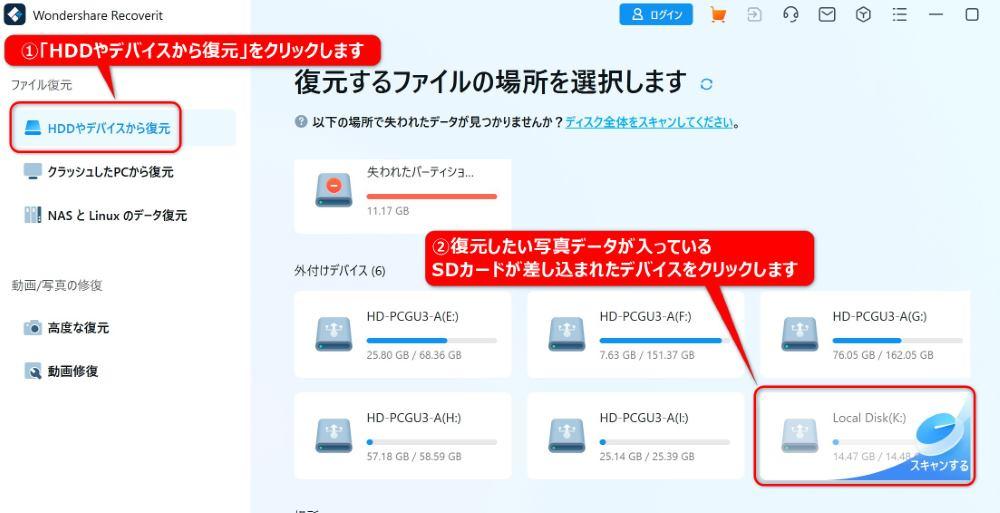
2.①「ファイルの種類」をクリックします。
②「画像」をクリックします。
③「jpg」など復元したい写真のファイル形式をクリックします。
④プレビューで詳しく確認したい写真をクリックします。
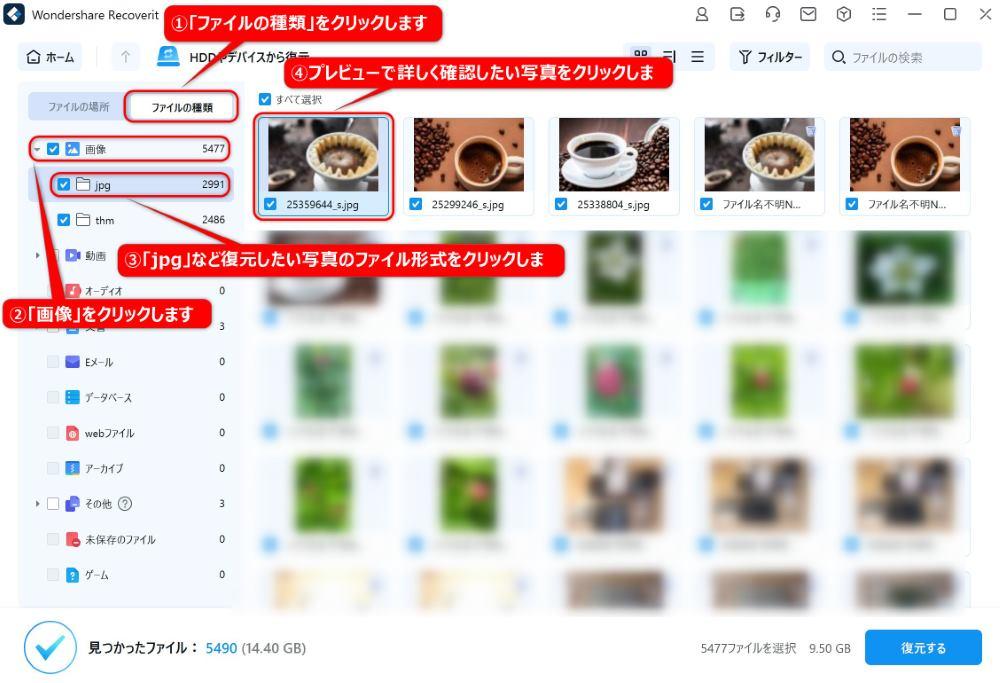
3.写真の状態をプレビューで確認し、「復元する」をクリックします。
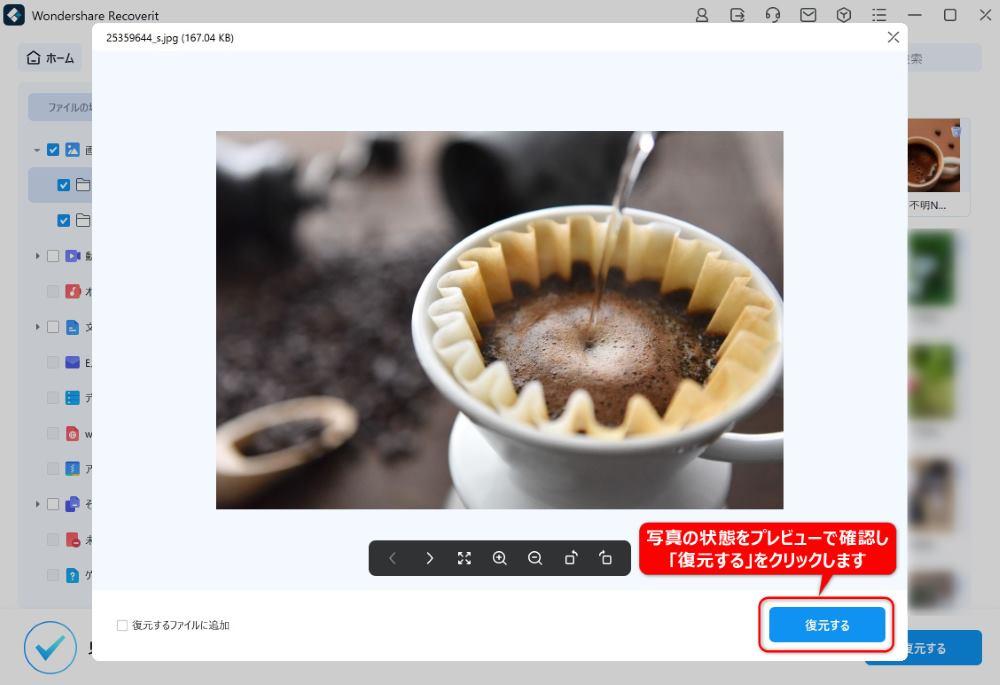
4.無料版の場合はプレビューまでしかできません。
そのため、プレビューで写真の状態を確認してから、復元したい場合は下記のようにプランを選んでライセンスを購入してください。
さらに、販売元のWondershareのWebサイトのアカウントを登録してログインしてください。
①好みのプランを選んで、ライセンスを購入します。
②「ログイン」をクリックして販売元のWondershareのWebサイトのアカウントへログインします。(アカウントがない場合は登録する必要があります)
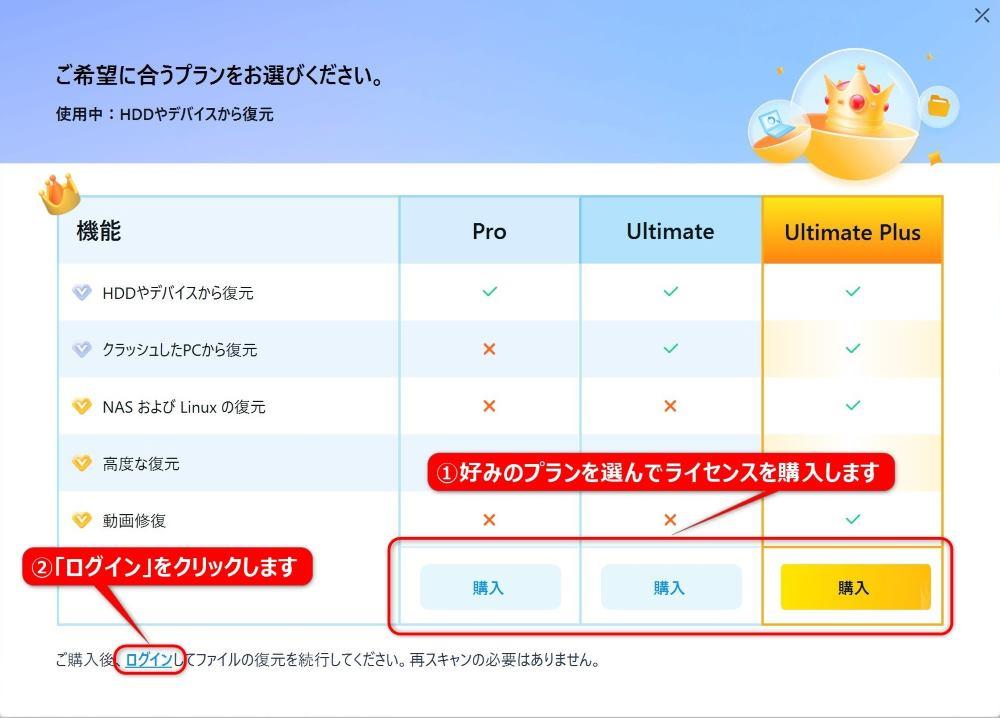
5.①写真の復元先フォルダを指定します。
②「復元する」をクリックします。
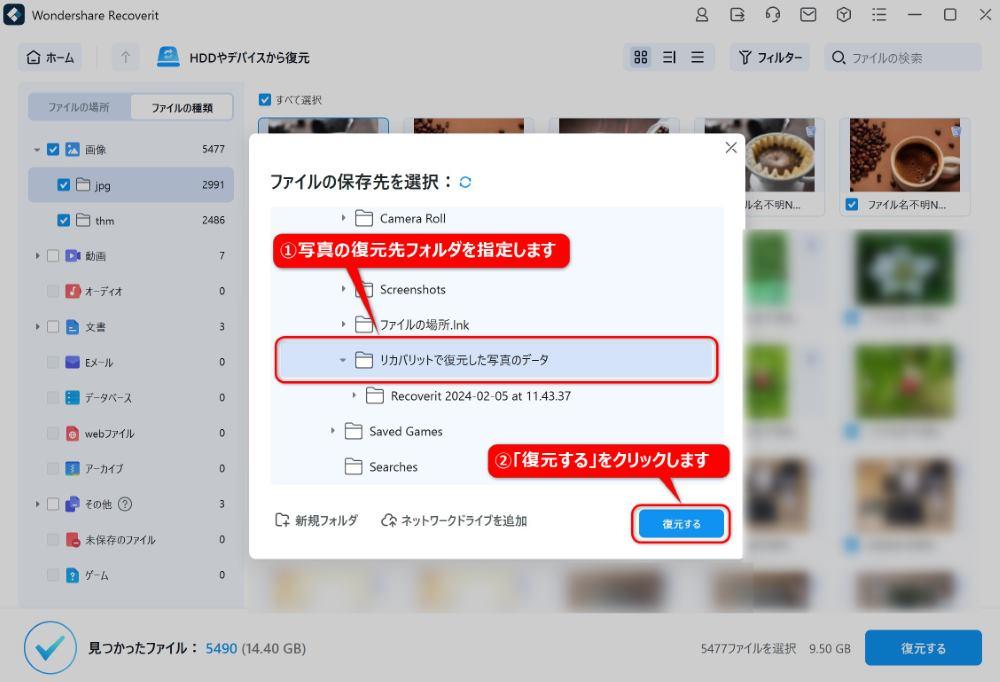
データ復元ソフトの「Recoverit」を使えば、マウスを数回クリックするだけの簡単な操作で、写真データの復元ができてしまいます。
まとめ
デジタルカメラやスマホのSDカード内に存在する、消えたり削除したりした写真データは簡単に復元できます。
復元方法は2つあり、それぞれ下記のような特徴があります。
•1. データ復元ソフトの「Recoverit」を使う
自己責任でのデータ復元になりますが、簡単・手軽・安全・安心・低コスト・スピーディーなどメリットも多いのが特徴です。
•2. カメラのキタムラなどのデータ復元専門業者に頼む
信頼できる良心的でリーズナブルな料金体系の業者を選定するのが大変、復元まで時間がかかるなどデメリットもありますが、高度な復元技術をもったプロ集団にすべてを任せられるので安心感があります。
この記事を参考に、ご自身にあった復元方法を選んで、一刻もはやく大切な写真を復元していただければと思います。
データ復元ソフト「Recoverit」の無料版は復元された写真データのプレビューはできますが、保存ができません。
まず、無料版でご自身のPC環境で、目的の写真データがしっかりと復元できているかをプレビューで確かめ、ボタンをクリックするだけの簡単な操作を体感しましょう。
プレビューに表示される写真の品質に納得してから、有料版ライセンスを購入することをおすすめします。